前排提示本人是个看到修改一大堆配置就头疼的菜狗,所以这篇教程尽可能减少了修改配置,包含了本人遇到的坑&解决方案,我尽力了
二编:如果同学们做的过程中遇到文章以外的问题,很抱歉作者本人现在也解决不了了——大学生结课后什么水平懂的都懂……如果朋友们成功解决了欢迎在评论区分享问题和方法
一、前期资源准备
1.win-7环境虚拟机
这个网上教程很多,我跟的是这个:
结果开局就遇到问题了……装完了虚拟机装vmtools发现装不上,真令大学牲悲伤

查了一下是版本问题,我用的是VMware Workstation Pro 17
解决方案:
下载一个VMware15的VMware Tools的光盘镜像文件到真实机里

下载链接点这儿: VMware 15.5版本的tools

下完之后在虚拟机设置里修改一下iso映像文件,从原先的win-7改成你刚刚下的这个东西:

还有别的解决方法,这个错不难解决,网上一搜很多教程,不一个个列了
2.WinPcap_4_1_3(或npcap)https://www.winpcap.org/install/default.htm
(显示停止开发没关系,点这个一样下载)
开始实验前请安装好这个

3.Snort(2.8.6)
必须是老版本,因为从2.9版本开始,snort将不再支持对数据库的输出,而是需要另一个插件来实现读取日志文件,为了实现图形化界面,我们需要输出到数据库中,所以这里选择snort2.8.6。
通过百度网盘分享的文件:
链接:https://pan.baidu.com/s/1RUxVIpF7LouxMCvsMpErsA
提取码:8668
复制这段内容打开「百度网盘APP 即可获取」
(这个资源我在网上找了好——久!或许可以看在我免费分享的份上点个赞吗阿里嘎多)
4.Mysql https://dev.mysql.com/downloads/mysql/
5.acid-0.9.6b23.tar http://acidlab.sourceforge.net/acid-0.9.6b23.tar.gz
6.adodb http://jaist.dl.sourceforge.net/sourceforge/adodb/adodb504.tgz
7.base-1.4.5.tar https://sourceforge.net/projects/secureideas/files/BASE%20Themes/
8.jpgraph-4.3.4.tar https://jpgraph.net/download/
9.phpstudy https://www.xiazaiba.com/html/27947.html
二、安装Snort
点击exe安装……这个没啥好说的
然后来配置环境变量:
C:\Snort\bin

在path里加一点料:
%snort%;
(总之这个path格式就是:【%xxx%;%xxx%;%xxx%;……】。这个名字跟刚才新建的那个系统变量叫一个名字就行,我的就叫snort了)

恭喜你,收获了一只奔跑的猪猪!

不添加环境变量也行,但snort就不能直接在终端里用了……会告诉你没有这个指令:

你得先这样:

就 不嫌麻烦的话,也行()
三、安装MySQL
我跟的是这个教程:
我前面给的下载版本跟这位博主的不太一样,不过做下去发现没什么问题
问题出在安装的时候

(花式报错,落泪了)
解决方案:
在虚拟机里安装Microsoft .NET Framework 4.5 https://www.microsoft.com/zh-cn/download/details.aspx?id=30653
环境变量
跟刚刚的Snort一样
系统变量:
C:\Program Files\MySQL\MySQL Server 8.0\bin

Path:
%Mysql%;

(如果已经跟着上面那个教程里的环境变量改了就不用再改这个了!本质是一样的)
启动MySQL:
mysql -u root -p

四、创建数据库
create database snort
create database snort_archive

然后转到数据库,从snort安装目录下,schemas文件夹,(我们这里是默认处于C:\Snort\schemas\create_sql),对数据库进行数据的还原。
use snort;
C:\Snort\schemas\create_mysql;

五、图形化界面准备
把开头准备的5、6、7、8解压好,打包一个文件夹plugin里,放到snort文件夹下

接下来我们将分别通过acid和base分别进行配置,实现两个图形化。我们先来对acid进行配置。进入acid文件夹,找到acid.conf.php对acid进行配置。
![]()
(建议在虚拟机里下个notepad++,不然看不到行数)
首先大致在12行,可以看到DBlib_path,将adodb的位置添加到引号中
(adobd文件夹叫啥这里就写啥,后面序号各人不一样是正常的)

然后设置数据库的信息。
(注意:这里改过之后,刚刚创建的两个数据库密码就变成root了)

最后找到ChartLib_path位置,添加jpgraph的路径。

六、访问图形化界面
1.安装phpstudy
phpstudy2014和php2018都可以,这里我用的是phpstudy2014
如果出现如下错误:(2018可能还缺VC11)

下载一个VC9然后安装就好了:http://www.kkx.net/soft/53574.html
端口常规设置:


选择php版本

因为这里存在版本兼容的问题,必须要使用php5.2才可以成功运行。

2.访问网站
如果该页面报错:没有snort(忘截图了不好意思)
解决方案
启动Mysql(此时登陆密码为root),输入:
show databases;
查看一下是否有刚刚创建的两个数据库snort和snort_archive,如果没有,则重新创建数据库(即将四、创建数据库重新做一遍),然后刷新页面
如果得到这个页面,恭喜你,你离成功近在咫尺了
依次点击:


得到:
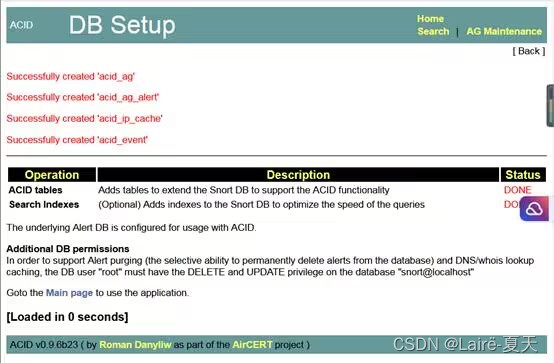
刷新页面:

七、配置Snort
1.修改Snort.conf
找到snort文件夹的etc文件夹下的配置文件,可以看到snort.conf

将rule和preproc_rules的路径添加到配置文件中

第二处:

第三处:
(数据库的账号密码和你上面创建的那个snort数据库一致)

第四处:

第五处:

然后把294~325行的这堆前面没有#的“include……rules”前面全都改成这样:
(如果你没有snort规则库的话,就把这30行全注释了)

第六处:

2.修改Snort规则
然后去下个snort规则集,解压之后得到包括local.rules在内的很多.rules文件。
在C:\Snort\etc中新建一个叫rules的文件夹,然后把这堆.rules文件扔进去:

如果没搞到规则集的话,请在rules文件夹中新建一个txt文件。
另存为→保存类型:所有文件→文件名:local.rules→保存

打开local.rules文件,输入:
alert tcp any any -> any any (msg:"SNORT:alert"; sid:1000000; rev:1;)
alert udp any any -> any any (msg:"SNORT:alert"; sid:1000001; rev:1;)
alert icmp any any -> any any (msg:"SNORT:alert"; sid:1000002; rev:1;)
alert ip any any -> any any (msg:"SNORT:alert"; sid:1000003; rev:1;)保存。
八、抓包
cmd打开终端,使用命令:
snort -dev -c c:\snort\etc\snort.conf -i 1 -l c:/snort/log/其中-i 1 -l中的1请改为自己的网卡号:
(刚刚的snort -W就是看这个用的,我的是1)

抓到了:(妈呀写死我了)

























 4928
4928

 被折叠的 条评论
为什么被折叠?
被折叠的 条评论
为什么被折叠?








